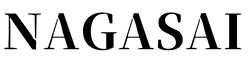どうもナガサイです。
wordpressを使う上でプラグインは必須です。
プラグインは好きなものをインストールできるし、使わなくなった場合も好きに削除できます。
今回はプラグインの更新、有効化などをやってみよう。
プラグインのインストール方法は?

プラグインをインストールする方法は2つありますが、「ワードプレス → プラグイン → 新規追加」のあと①ファイルからアップするか②検索窓から探してインストールするか。
殆どの人が②の方法でインストールしているんじゃないかと思いますので、その方法を紹介します。

初めからプラグインの名前を知っている場合は「プラグインの検索」から探せばいいと思いますが、便利なプラグインは無いかなと探している場合は、「人気」「おすすめ」などから探してみるのも良いと思います。
これもあれもとプラグインをインストールしすぎるとワードプレスが重くなるので気を付けましょう!僕は20個くらいにしています。
プラグインの更新の仕方は?
プラグインを使っていると作成者が定期的に更新します。更新されたプラグインはワードプレスの左メニューに表示されるので確認しましょう。

上の画像の様にサイト内で使っているプラグインに更新情報があると②の様に表示されます。
詳しく見てみると

バージョンが 2.34.8.9 から 2.34.9.0とバージョンアップできるようです。
8.9が9.0にわずか変わっています。迷わず更新ボタンを押しましょう。(何が起きてもいいようにバックアップだけは常にとりましょう。)
ちなみに、2.34.8.9 から 2.35.0とか大きくバージョンアップする場合は特に気を付けましょう。
ワードプレスの機能に悪影響を与えるとか良く聞くので、大幅なバージョンアップだけは様子見ですね。
有効化、編集、削除は?
インストールしたプラグインは有効化しないと使えません。
通常はインストールした後に「インストール」ボタンが青字の「有効化」ボタンに変わるだけなので迷わず出来ると思います。
しかし、一度停止したプラグインは「インストール済みプラグイン」から有効化します。もちろん設定、編集、停止、削除もここで出来ますね。

使わなくなったプラグインはすぐに削除しましょう。